آموزش جامع فرمول TRUE در گوگل شیت
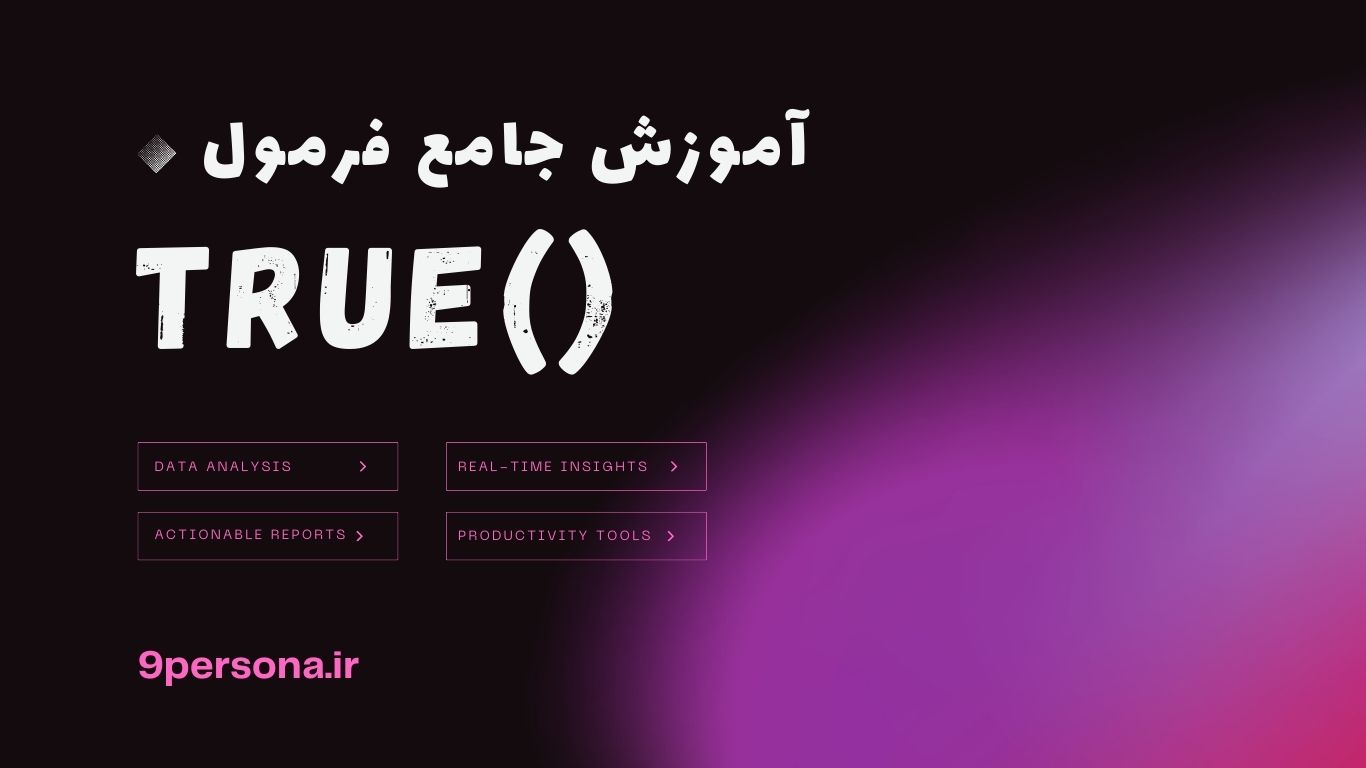
در دنیای مدیریت کسبوکارهای کوچک و متوسط، توانایی استفاده از ابزارهای ساده و کارآمد مانند گوگل شیت و اکسل میتواند به بهبود فرآیندهای تصمیمگیری و تحلیل دادهها کمک کند. یکی از فرمولهای پایهای و در عین حال کاربردی در گوگل شیت، فرمول TRUE() است که مقدار منطقی TRUE را برمیگرداند. این فرمول، اگرچه ساده به نظر میرسد، در ترکیب با سایر توابع و در سناریوهای مختلف میتواند نقش مهمی در تحلیل دادهها و اتوماسیون فرآیندها ایفا کند.
در این مقاله، بهطور جامع به بررسی فرمول TRUE در گوگل شیت میپردازیم. از ساختار و نحوه استفاده آن گرفته تا کاربردهای عملی در کسبوکارهای کوچک، مثالهای واقعی، ترفندهای پیشرفته و نکات کلیدی برای جلوگیری از اشتباهات رایج. هدف ما این است که با مطالعه این مقاله بیش از 4000 کلمهای، بتوانید از فرمول TRUE به بهترین شکل در فعالیتهای روزمره خود استفاده کنید و فرآیندهای مدیریت دادههای خود را بهینه کنید.
فهرست مطالب
Toggleفرمول TRUE چیست؟
فرمول TRUE() در گوگل شیت یک تابع منطقی است که مقدار ثابت TRUE را تولید میکند. این فرمول معمولاً در شرایطی استفاده میشود که نیاز به یک مقدار منطقی ثابت برای مقایسه، تصمیمگیری یا ترکیب با سایر فرمولها دارید. فرمول TRUE بهصورت مستقل یا در ترکیب با توابعی مانند IF، AND یا OR میتواند به تحلیل دادهها و خودکارسازی فرآیندها کمک کند.
ساختار فرمول TRUE
ساختار فرمول TRUE() بسیار ساده است:
=TRUE()
- این فرمول هیچ پارامتری نمیگیرد و همیشه مقدار TRUE را برمیگرداند.
برای مثال، اگر فرمول زیر را در یک سلول وارد کنید:
=TRUE()
نتیجه:
TRUE
ویژگیهای کلیدی فرمول TRUE
- تولید مقدار منطقی ثابت TRUE.
- عدم نیاز به ورودی یا پارامتر.
- قابلیت استفاده در ترکیب با توابع منطقی دیگر برای ایجاد شرطهای پیچیده.
- کاربرد گسترده در قالببندی شرطی، فیلترها و تصمیمگیریهای منطقی.
چرا فرمول TRUE برای کسبوکارها مهم است؟
در کسبوکارهای کوچک و متوسط، تحلیل دقیق دادهها و اتوماسیون فرآیندها میتواند زمان و هزینهها را بهطور قابلتوجهی کاهش دهد. فرمول TRUE() بهعنوان یک ابزار منطقی ساده، به شما کمک میکند تا شرایط خاصی را در دادههای خود بررسی کنید، فرآیندهای تصمیمگیری را خودکار کنید و گزارشهای حرفهای تولید کنید. برای مثال، میتوانید از این فرمول برای بررسی شرایط خاص در فروش، مدیریت وظایف یا حتی فیلتر کردن دادهها در داشبوردهای مدیریتی استفاده کنید.
کاربردهای فرمول TRUE در کسبوکار
- تصمیمگیری منطقی: استفاده در فرمولهای شرطی برای بررسی معیارهای کسبوکار.
- قالببندی شرطی: هایلایت کردن دادهها بر اساس شرایط خاص.
- فیلتر کردن دادهها: انتخاب دادههای خاص بر اساس معیارهای منطقی.
- اتوماسیون فرآیندها: خودکارسازی اقدامات بر اساس شرایط مشخص.
نحوه استفاده از فرمول TRUE در گوگل شیت
برای درک بهتر نحوه کار فرمول TRUE()، بیایید با چند مثال ساده و کاربردی شروع کنیم.
مثال ۱: استفاده مستقیم از TRUE
فرض کنید میخواهید بررسی کنید آیا یک سلول مقدار TRUE را برمیگرداند. فرمول زیر را در سلول A1 وارد کنید:
=TRUE()
نتیجه:
TRUE
این مثال ساده نشان میدهد که فرمول بهطور مستقل مقدار TRUE را تولید میکند.
مثال ۲: ترکیب با IF
فرض کنید میخواهید بررسی کنید آیا فروش ماهانه (در سلول A1) بیش از 5 میلیون تومان است. اگر شرط درست باشد، پیام “موفق” و در غیر این صورت “نیاز به بهبود” نمایش داده شود. فرمول زیر را در سلول B1 وارد کنید:
=IF(A1>5000000, TRUE(), FALSE())
سپس میتوانید این نتیجه را در یک فرمول IF دیگر استفاده کنید:
=IF(B1=TRUE(), "موفق", "نیاز به بهبود")
دادهها:
| فروش (تومان) | وضعیت |
|---|---|
| 6000000 | موفق |
| 4000000 | نیاز به بهبود |
توضیح: فرمول TRUE() در اینجا بهعنوان خروجی شرط استفاده شده است.
مثال ۳: استفاده در قالببندی شرطی
فرض کنید میخواهید سلولهایی را که فروش آنها بیش از 3 میلیون تومان است، هایلایت کنید. مراحل:
- محدوده موردنظر (مثل
A1:A10) را انتخاب کنید. - به منوی Format > Conditional Formatting بروید.
- گزینه Custom Formula را انتخاب کنید و فرمول زیر را وارد کنید:
=A1>3000000=TRUE()
نتیجه: سلولهای با فروش بیش از 3 میلیون با رنگ دلخواه هایلایت میشوند.
کاربردهای عملی فرمول TRUE در کسبوکارهای کوچک
حالا که با نحوه کار فرمول آشنا شدیم، بیایید به چند سناریوی واقعی در کسبوکارهای کوچک و متوسط بپردازیم.
سناریو ۱: بررسی شرایط تخفیف مشتریان
فرض کنید شما یک فروشگاه آنلاین دارید و میخواهید بررسی کنید آیا مشتریان بر اساس میزان خریدشان (ستون A) و تعداد سفارشاتشان (ستون B) واجد شرایط تخفیف هستند. شرطها:
- خرید بیش از 1 میلیون تومان یا بیش از 3 سفارش: واجد شرایط (TRUE)
- در غیر این صورت: غیرواجد شرایط (FALSE)
فرمول زیر را در ستون C وارد کنید:
=OR(A1>1000000, B1>3)=TRUE()
دادهها:
| میزان خرید (تومان) | تعداد سفارش | واجد شرایط |
|---|---|---|
| 1500000 | 2 | TRUE |
| 800000 | 4 | TRUE |
| 500000 | 1 | FALSE |
این اطلاعات میتواند برای ارسال کدهای تخفیف یا تحلیل بازاریابی استفاده شود.
سناریو ۲: مدیریت وظایف پروژه
اگر یک فریلنسر هستید که وظایف پروژه را در گوگل شیت مدیریت میکنید، میتوانید از TRUE() برای بررسی وضعیت وظایف استفاده کنید. دادهها:
| وظیفه | وضعیت |
|---|---|
| طراحی سایت | تکمیل |
| نوشتن محتوا | در حال انجام |
برای بررسی وظایف تکمیلشده، فرمول زیر را در ستون C وارد کنید:
=IF(B1="تکمیل", TRUE(), FALSE())
نتیجه:
| وظیفه | وضعیت | تکمیلشده |
|---|---|---|
| طراحی سایت | تکمیل | TRUE |
| نوشتن محتوا | در حال انجام | FALSE |
این فرمول به شما کمک میکند وظایف تکمیلشده را بهراحتی شناسایی کنید.
سناریو ۳: تحلیل عملکرد تبلیغات
فرض کنید در حال مدیریت کمپینهای تبلیغاتی هستید و میخواهید بررسی کنید آیا نرخ کلیک (CTR) یا هزینه هر کلیک (CPC) به معیارهای هدف رسیده است. دادهها:
| کانال | CTR (%) | CPC (تومان) |
|---|---|---|
| گوگل ادز | 3 | 4000 |
| اینستاگرام | 1.5 | 6000 |
برای بررسی عملکرد:
- CTR بالای 2 یا CPC زیر 5000: موفق (TRUE)
- در غیر این صورت: ناموفق (FALSE)
فرمول زیر را در ستون D وارد کنید:
=OR(B1>2, C1<5000)=TRUE()
نتیجه:
| کانال | CTR (%) | CPC (تومان) | موفق |
|---|---|---|---|
| گوگل ادز | 3 | 4000 | TRUE |
| اینستاگرام | 1.5 | 6000 | FALSE |
این تحلیل به شما کمک میکند کانالهای موفق را شناسایی کنید.
ترکیب فرمول TRUE با سایر فرمولها
یکی از نقاط قوت گوگل شیت، امکان ترکیب فرمولها برای دستیابی به نتایج پیچیدهتر است. در ادامه چند ترکیب کاربردی با TRUE را بررسی میکنیم.
ترکیب با IF
برای تصمیمگیریهای شرطی:
=IF(A1>1000000, TRUE(), FALSE())
این فرمول بررسی میکند آیا فروش بیش از 1 میلیون است و مقدار منطقی مناسب را برمیگرداند.
ترکیب با AND و OR
برای بررسی شرایط ترکیبی:
=IF(AND(A1>5000000, B1>10)=TRUE(), "عملکرد عالی", "نیاز به بهبود")
این فرمول فروش و تعداد مشتریان را بهصورت ترکیبی بررسی میکند.
ترکیب با FILTER
برای فیلتر کردن دادهها:
=FILTER(A1:A10, B1:B10>1000000=TRUE())
این فرمول دادههایی را فیلتر میکند که فروش آنها بیش از 1 میلیون است.
اشتباهات رایج در استفاده از فرمول TRUE
اگرچه فرمول TRUE بسیار ساده است، اما اشتباهات رایجی ممکن است رخ دهد:
- غلط املایی: نوشتن
trueیاTrueبهجایTRUE(اگرچه گوگل شیت به حروف کوچک و بزرگ حساس نیست). - استفاده غیرضروری: استفاده از
TRUE()در جایی که یک شرط ساده (مثلA1>10) کافی است. - مقایسه نوع داده نادرست: تلاش برای مقایسه مقادیر متنی بهجای عددی.
- فراموش کردن پرانتز: حذف پرانتز در
TRUE()باعث خطا میشود.
محدودیتها و نکات مهم فرمول TRUE
فرمول TRUE اگرچه ساده است، اما محدودیتهایی دارد:
- عدم پذیرش پارامتر: این فرمول فقط مقدار ثابت TRUE را تولید میکند.
- کاربرد محدود بهتنهایی: معمولاً در ترکیب با سایر فرمولها مفید است.
- عدم پشتیبانی از مقایسه مستقیم متن: برای مقایسه متنی، باید از عملگرهای مناسب استفاده کنید.
ترفندهای پیشرفته برای استفاده از TRUE
برای حرفهایتر شدن در استفاده از TRUE، چند ترفند پیشرفته را معرفی میکنیم:
ترفند ۱: استفاده در Conditional Formatting پویا
برای هایلایت کردن دادهها بر اساس شرایط پویا:
=OR(A1>1000000, B1>10)=TRUE()
این فرمول سلولهایی را که فروش یا تعداد مشتریان به معیارهای خاصی رسیدهاند، هایلایت میکند.
ترفند ۲: ترکیب با Google Apps Script
اگر نیاز به تحلیل پیچیدهتر دارید، میتوانید از Google Apps Script برای خودکارسازی فرآیندهای مبتنی بر TRUE استفاده کنید. برای مثال، اسکریپتی بنویسید که دادههای TRUE را به ایمیل مدیر ارسال کند.
ترفند ۳: استفاده در داشبوردهای مدیریتی
در داشبوردهای گوگل شیت، میتوانید از TRUE برای نمایش معیارهای کلیدی استفاده کنید. برای مثال، نمایش پیام هشدار اگر فروش یا موجودی به سطح خاصی نرسیده باشد.
سوالات متداول درباره فرمول TRUE
در ادامه به برخی سوالات رایج درباره فرمول TRUE پاسخ میدهیم:
- تفاوت TRUE و FALSE چیست؟
TRUE()مقدار منطقی TRUE وFALSE()مقدار FALSE را برمیگرداند. - آیا TRUE میتواند متن را مقایسه کند؟ خیر، برای مقایسه متن باید از عملگرهای مناسب استفاده کنید.
- چگونه از خطای سینتکس جلوگیری کنیم؟ همیشه پرانتز را در
TRUE()وارد کنید. - آیا TRUE با منطق بولی ترکیب میشود؟ خیر، برای ترکیب منطقی از
ANDیاORاستفاده کنید.
جمعبندی
فرمول TRUE() یکی از ابزارهای پایهای و کاربردی گوگل شیت است که به کسبوکارهای کوچک و متوسط، فریلنسرها و مدیران کمک میکند تا شرایط منطقی را بررسی کنند و فرآیندهای تصمیمگیری را خودکار کنند. از قالببندی شرطی و فیلتر کردن دادهها گرفته تا تحلیل عملکرد و مدیریت وظایف، این فرمول در ترکیب با سایر توابع کاربردهای متنوعی دارد. با استفاده از ترفندهای پیشرفته و ترکیبات مناسب، میتوانید کارایی آن را چند برابر کنید.
امیدواریم این مقاله جامع به شما کمک کند تا از فرمول TRUE به بهترین شکل در فعالیتهای خود استفاده کنید. اگر تجربهای در استفاده از این فرمول دارید یا سؤالی در این زمینه برایتان پیش آمده، خوشحال میشویم در بخش نظرات با ما به اشتراک بگذارید.
منابع
این پست چقدر برای شما مفید بود؟
برای امتیاز دادن روی ستارهها کلیک کنید!
امتیاز میانگین 0 / 5. تعداد رایها: 0
اولین نفری باشید که به این پست امتیاز میدهد.
درباره حسام الدین عالمیان
از روزی که اولین سایت انگلیسی خودم رو راه اندازی کردم حدود 5 سالی میگذره. البته من 15 ساله که وب سایت های مختلف و کسب و کارهای آنلاین زیادی رو هم راه اندازی کرده بودم و هنوز هم ادارشون میکنم. تو این مدت یک نفره همه کارهای سایت رو انجام می دادم. اونم سایت انگلیسی با مخاطب و بازدیدکننده از سرتاسر دنیا. اینکه محتوا تولید کنم، اینکه روی سئو سایت کار کنم، اینکه امنیت سایت رو بالا ببرم و جلوی هکرها و خرابکارها رو بگیرم. اینکه درآمد دلاری رو نقدش کنم و به راه های افزایش درآمد فکر کنم. نتیجش این شد که تونستم به بازدیدکننده بالایی روی سایت برسم. روزی نزدیک 70هزار بازدیدکننده از گوگل. و تونستم جیزی که همیشه آرزوش رو داشتم، یک سایت انگلیسی با بازدیدکننده بالا از سرتاسر دنیا.
نوشته های بیشتر از حسام الدین عالمیان
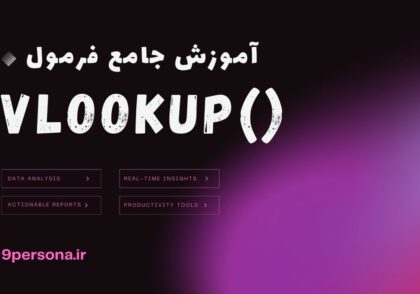
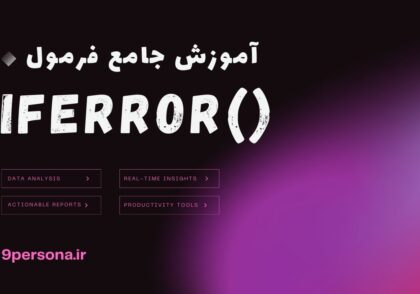

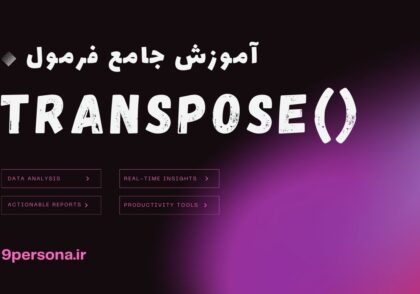
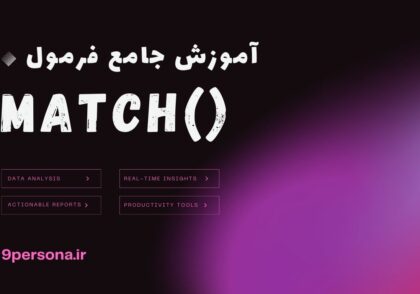

دیدگاهتان را بنویسید